Aggiornare un sito dall'Editor X all'Editor Studio
7 min
In questo articolo:
- Informazioni importanti su questo aggiornamento
- Aggiornare un sito dall'Editor X all'Editor Studio
- FAQ
Editor X sta passando a Wix Studio, la piattaforma di creazione web per agenzie e enterprise. A partire da novembre, inizieremo un processo graduale per spostare automaticamente i siti Editor X all'Editor Studio.
Se desideri eseguire questo aggiornamento da solo, prima di questa data, puoi farlo direttamente dal tuo Editor. Questo aggiornamento è semplice: non è necessaria alcuna operazione di creazione aggiuntiva e il sito live rimane esattamente lo stesso.
Informazioni importanti su questo aggiornamento
Prima di eseguire l'aggiornamento all'Editor Studio, scopri cosa succede a ogni parte del sito e le nuove funzionalità a cui stai per accedere.
Il tuo sito live non subirà modifiche
Il tuo pannello di controllo, le impostazioni SEO e del sito saranno salvati
I pacchetti Premium, i domini e altri abbonamenti rimarranno attivi e collegati
Tutte le risorse e le librerie salvate verranno spostate automaticamente su Studio
Velo rimane così com'è, oppure puoi utilizzare il nuovo Wix IDE
I tuoi siti e il tuo team passeranno a un nuovo spazio di lavoro Wix Studio, che include gli stessi vantaggi, funzionalità e molto altro
Modifiche alle sezioni verticali
Modifiche agli effetti di scorrimento delle immagini
Modifiche alle sezioni fisse e adesive
Modifiche alle interazioni al clic e al passaggio del mouse
Suggerimento:
Il pannello Ispezione viene impostato automaticamente sulla modalità Dimensioni avanzate, che è simile alle impostazioni dell'Editor X. Per beneficiare delle nuove funzionalità di Studio come i comportamenti responsivi, modifica le preferenze di visualizzazione delle dimensioni su Imposta per elemento.
Aggiornare un sito dall'Editor X all'Editor Studio
Quando un sito Editor X è pronto per l'aggiornamento, non appena apri l'Editor, viene visualizzato un pop-up. Una volta confermato l'aggiornamento a Wix Studio, il sito si sposta in pochi minuti.
Prima di iniziare:
- Chiudi tutte le altre schede dell'Editor aperte. Inoltre, assicurati che nessun altro stia lavorando sul sito al momento
- Solo i proprietari del sito possono eseguire l'aggiornamento. Stiamo lavorando per rendere questa opzione disponibile anche per i comproprietari
- (Solo Safari) L'Editor Studio supporta Safari dalla versione 15 in su
Per aggiornare un sito:
- Apri il sito pertinente nell'Editor X
- (Nel pop-up) Clicca su Avanti
- Clicca su Aggiorna a Wix Studio
Suggerimento: il completamento dell'aggiornamento potrebbe richiedere alcuni minuti - (Nell'Editor Studio) Scegli cosa fare dopo:
- Sfoglia i tutorial: guarda i video tutorial per familiarizzare con il nuovo Editor Studio
Suggerimento: puoi tornare a vedere questi video in qualsiasi momento. Nell'Editor, clicca sull'icona Video tutorial in basso a sinistra
in basso a sinistra - Inizia a lavorare: esci dal pop-up per esplorare da solo il nuovo Editor Studio migliorato. Ti consigliamo di controllare i pannelli come Ispezione e Aggiungi elementi per vedere le novità
- Sfoglia i tutorial: guarda i video tutorial per familiarizzare con il nuovo Editor Studio
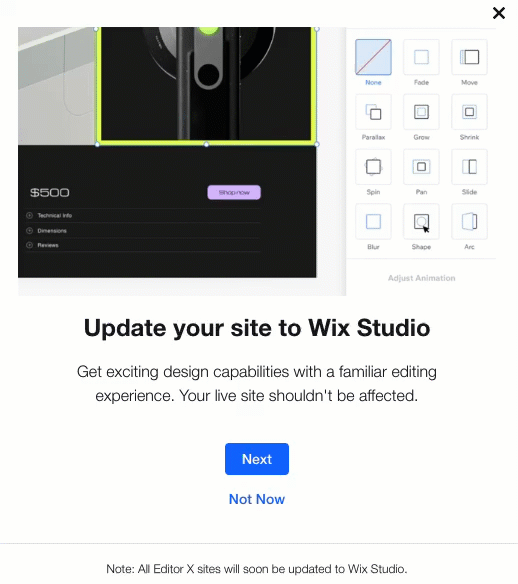
Qual è il prossimo passo?
Vai alla Wix Studio academy per scoprire tutti i corsi, i webinar e i tutorial di cui potresti aver bisogno. In particolare, dai un'occhiata al nostro webinar Elevating from Editor X to Wix Studio (Passare dall'Editor X a Wix Studio) (in lingua inglese).
FAQ
Clicca su una domanda qui sotto per saperne di più sull'aggiornamento.
Perché dovrei effettuare l'aggiornamento?
Perché non vedo l'opzione per aggiornare un sito Editor X?
Chi può eseguire l'aggiornamento?
Cosa succederà al mio pacchetto Premium?
Posso comunque creare un nuovo sito Editor X?
Posso tornare all'Editor X?

